Nous n’avons pas tous suffisamment d’expérience avec les langues étrangères. Même les sujets étrangers les plus simples semblent extrêmement difficiles simplement parce que vous ne connaissez pas certains des mots complexes contenus dans les articles. Bien qu'il existe de nombreux programmes de traduction disponibles sur Internet, le navigateur Safari tente de briser les frontières linguistiques des utilisateurs en fournissant un outil de traduction par défaut pour les utilisateurs d'iPhone et d'iPad.
Laissez-nous vous montrer comment activer cette fonctionnalité pour traduire des pages Web sur le navigateur Safari sans avoir besoin d'installer de modules complémentaires externes.
Traduire des pages Web sur le navigateur Safari pour iPhone et iPad
Safari prend en charge la traduction vers et depuis un grand nombre de langues, notamment l'arabe, l'anglais, le chinois, le coréen, le portugais, l'espagnol, le turc, le thaï, l'italien, l'allemand et bien plus encore. Il s'agit d'un ensemble de langues indispensables, qui sont généralement les langues les plus populaires sur le Web pour ceux qui recherchent de nouvelles actualités technologiques exclusives sur des sites étrangers.
Lisez également nos critiques Review Plus Guide pour vous Les meilleures applications de traduction pour téléphones Android et iPhone Et totalement gratuit.
Tout ce que vous aurez à faire lorsque vous utilisez le navigateur Safari après avoir activé la fonction de traduction instantanée pour les pages Web est de vérifier et de cliquer sur l'icône de traduction située dans la barre d'URL du navigateur pour confirmer la traduction et changer la langue de la page dans la langue de votre choix. sera défini comme langue de traduction.
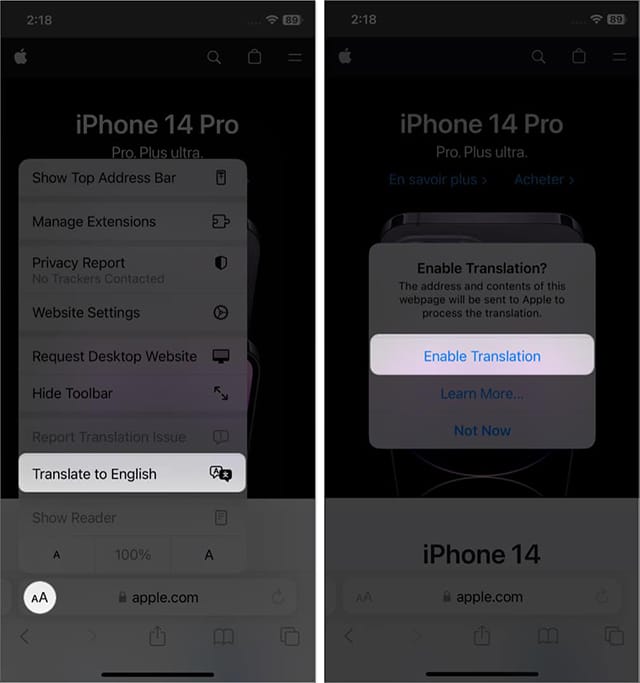
- Maintenant, ouvrez le navigateur Safari sur votre iPhone ou iPad.
- Accédez à n’importe quel site Web dont vous souhaitez traduire la page.
- "Akhtar"Traduction à« Choisissez la langue dans laquelle vous souhaitez traduire.
- Pour la première fois que vous utilisez cette fonctionnalité, vous devrez d'abord activer la traduction en cliquant sur le bouton «Traduire la langue».
- De cette manière, toutes les pages web de ce site seront traduites dans la langue que vous venez de définir.
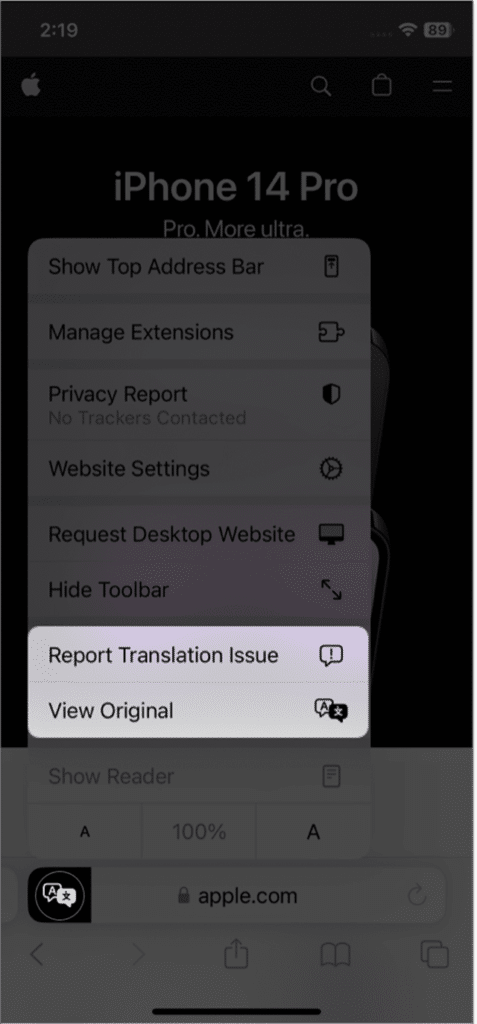
Si vous souhaitez revenir à la langue originale de ce site, cliquez à nouveau sur l'icône de traduction, puis cliquez sur le bouton «Revenir à la langue d'origine» | "Revenir à l'original».
En même temps, le navigateur Safari offre une fonctionnalité très importante : si vous pensez que la traduction que vous avez obtenue est inexacte ou contient de nombreuses erreurs, vous pouvez signaler ces erreurs en soumettant un rapport aux développeurs en cliquant sur le bouton «Erreur de traduction du rapport».
Ensuite, une copie de la page Web sera envoyée aux serveurs d'applications Safari afin que les développeurs puissent commencer à revoir la méthode de traduction de cette page et travailler à corriger les erreurs linguistiques et grammaticales dans sa traduction.
Comment ajouter des langues préférées pour la traduction sur le navigateur Safari pour iPhone
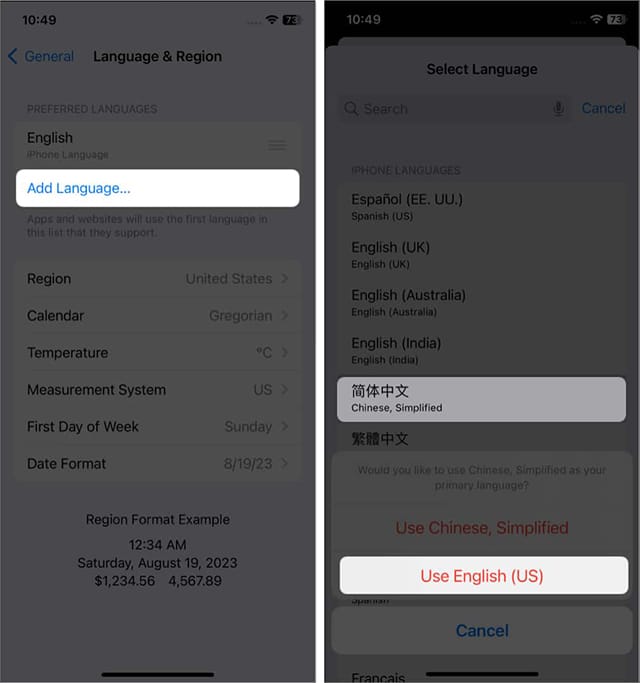
Naturellement, le navigateur Safari essaie de traduire automatiquement vers la langue par défaut installée sur votre iPhone, qui est généralement l'arabe. Mais si vous préférez changer votre langue préférée pour une autre langue étrangère parmi les groupes linguistiques actuellement pris en charge par Safari, suivez les instructions ci-dessous :
- Ouvrez l'application Paramètres et appuyez sur "Général“.
- Ahtar Langue et région. ou "Langue et région“.
- Cliquez sur le bouton "Ajouter une langue" et cliquez sur la langue vers laquelle vous souhaitez que Safari bascule.
- Après avoir choisi la langue que vous préférez, votre iPhone lancera un redémarrage automatique pour mettre en œuvre les nouveaux paramètres de langue.
- Maintenant, allez sur la page Web que vous souhaitez traduire et cliquez sur l'icône de traduction AA situé dans la barre d'adresse.
- "Akhtar"Traduire une page WebChoisissez ensuite la langue vers laquelle vous préférez passer.
Quelle est la raison de la disparition de l’icône de traduction de la barre d’adresse du navigateur Safari ?
Malheureusement, la fonctionnalité de traduction instantanée de pages Web sur Safari n'est pas prise en charge sur les anciennes versions d'iOS. Toute version iOS antérieure à iOS 13 ne prend pas en charge cette fonctionnalité. Dans ce cas, vous devrez installer des outils de traduction externes, que ce soit sous la forme de modules complémentaires de navigateur, de Microsoft Translator ou de tout autre outil.
Si vous possédez un iPhone sous iOS 17, iOS 16, iOS 15, iOS 14 ou iOS 13, mais que le bouton de traduction n'est pas présent dans la barre d'URL du navigateur Safari, cela signifie que la langue de votre appareil est définie sur la même langue que les pages du site Web que vous utilisez. Vous la visitez.
Alternativement, le site Web que vous essayez de visiter peut même ne pas prendre en charge la traduction des pages. Dans ce cas, vous pouvez vérifier vous-même si l'icône de traduction apparaît sur d'autres sites Web ou si elle est masquée sur tous les sites Web que vous visitez fréquemment.
Si vous rencontrez toujours le problème de disparition de l’icône de traduction, vous pouvez envisager de supprimer votre cache Safari et votre historique de navigation. Dans le pire des cas, vous devrez peut-être effectuer une réinitialisation d'usine du téléphone pour récupérer l'icône de traduction dans le navigateur Safari. Si vous souhaitez des conseils personnalisés, nous vous recommandons d'essayer gratuitement les extensions de traduction prises en charge sur Safari, ce qui vous évitera d'avoir à réinitialiser votre téléphone aux paramètres d'usine.
Comment utiliser les extensions de traduction sur le navigateur Safari
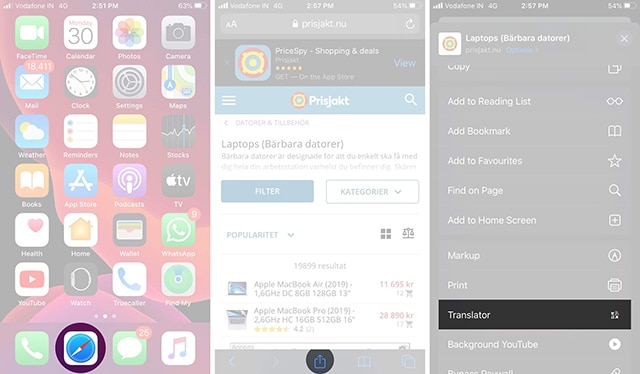
Il existe de nombreuses extensions de traduction prises en charge par Safari et elles remplissent toutes la même fonction. Il est considéré comme un ajout Microsoft Translator La meilleure extension de traduction Safari, la plus fiable et la plus sécurisée jamais créée.
- Après avoir téléchargé et installé l'extension, lancez le navigateur Safari.
- Accédez à n’importe quelle page Web que vous souhaitez traduire dans votre langue maternelle.
- Cliquez sur le bouton"Partager“.
- Choisissez une application Traducteur Que vous venez d'installer sur votre téléphone.
- La page Web sera automatiquement traduite dans votre langue maternelle.
- Notez que vous pouvez toujours remplacer la langue de traduction par n'importe quelle autre langue à partir de l'application Microsoft Translator.
- Si vous ne voyez pas l'application Traducteur parmi les options de partage du navigateur Safari, cliquez sur le bouton «Modifier l'action».
- Commencez par rechercher le bouton et l’option Traduire qui sont généralement verts.
- Activez cette option en déplaçant l'indicateur à côté pour changer sa couleur du gris au vert.
- Enfin, cliquez sur le «Il a été complété» | "Fait« . De cette façon, vous obtiendrez l'application Traducteur dans la liste des options de partage du navigateur Safari.
- Pour ajouter de nouvelles langues à l'application Microsoft Translator, ouvrez l'application et accédez à Paramètres.Paramètres».
- Cliquez sur l'option Langues traduites de Safari.
- Choisissez les langues dans lesquelles vous préférez traduire dans la liste des langues disponibles, et c'est tout.
Lire aussi : Les meilleurs sites et applications pour traduire des images en ligne Aux textes
Conclusion
Grâce à la fonctionnalité de traduction virtuelle intégrée par défaut à Safari, vous n'avez pas besoin d'utiliser d'outils ou d'applications externes. Il est toujours facile d'accéder à cette fonctionnalité en cliquant sur l'icône AA dans la barre d'adresse du navigateur.
Mais si cette icône n'est pas là pour une raison quelconque, alors soit votre téléphone iOS n'est pas compatible avec cette fonctionnalité, soit peut-être en raison de problèmes et d'erreurs dans le cache du navigateur ou dans le système.
Si vous n'avez pas réussi à récupérer le bouton Traduire dans le navigateur Safari, vous pouvez toujours compter sur des modules complémentaires de traduction externes, notamment l'application Microsoft Translator.







Wow, wonderful blog layout! How long have you been blogging for? you make blogging look easy. The overall look of your site is great, as well as the content!